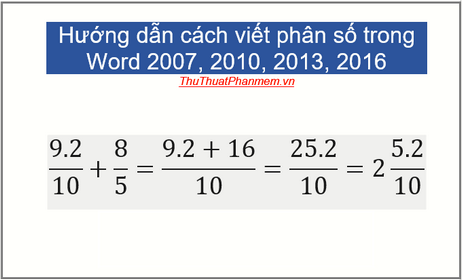Cách tìm văn bản trùng lặp trong Word
Mục lục nội dung
Biết cách tìm văn bản trùng lặp trong Word sẽ giúp bạn sửa lỗi chính tả nhanh và hiệu quả hơn. Hãy cùng theo dõi cách tìm văn bản trùng lặp trong Word ở bài viết dưới đây nhé.
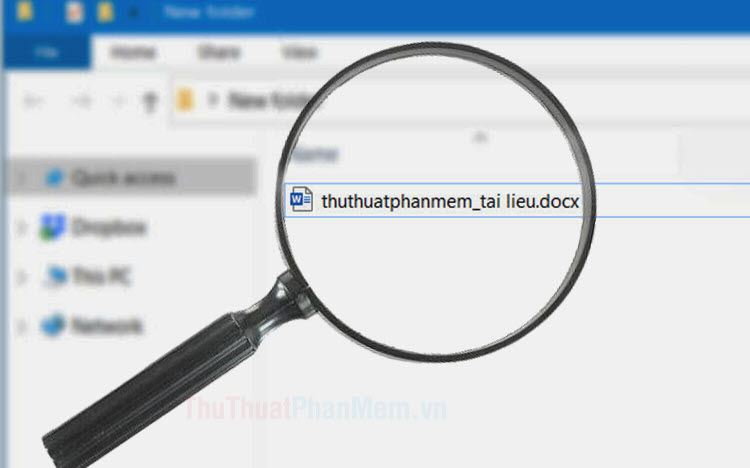
1. Tìm văn bản trùng lặp với công cụ Find
Bước 1: Bạn click vào menu Editing (1) => Find (2) hoặc bấm tổ hợp phím Ctrl + F.

Bước 2: Bạn nhập đoạn văn bản hoặc từ cần tra vào trong hộp thoại Navigation và ấn Enter để tìm. Kết quả trả về hiển thị trong phần Results.
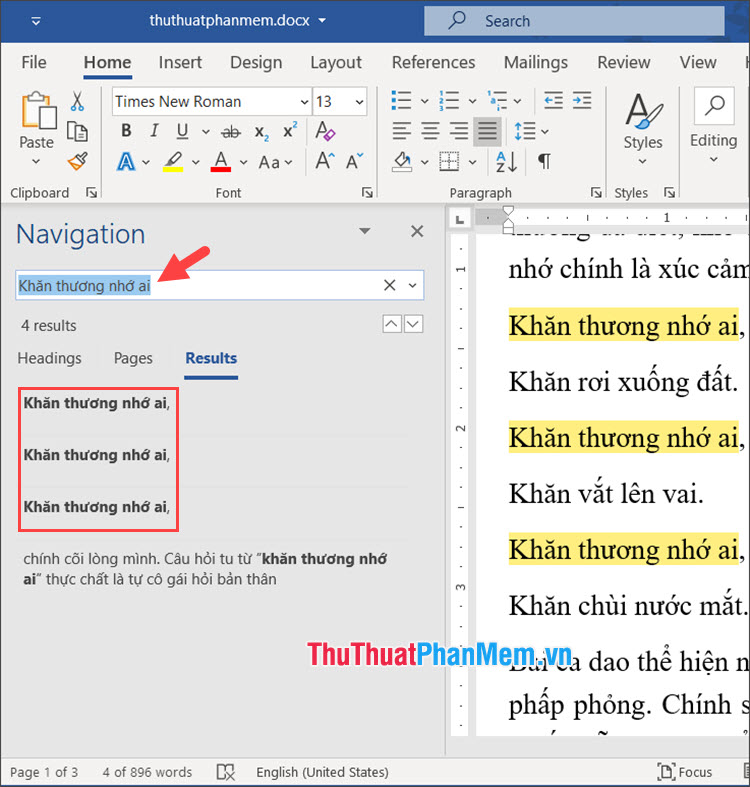
2. Sử dụng mã VBA để tìm văn bản trùng lặp
Bước 1: Bạn bấm tổ hợp phím Alt + F11 trong Word để mở hộp thoại Microsoft Visual Basic for Application.
Tiếp theo, bạn click vào menu Insert (1) => Module (2).
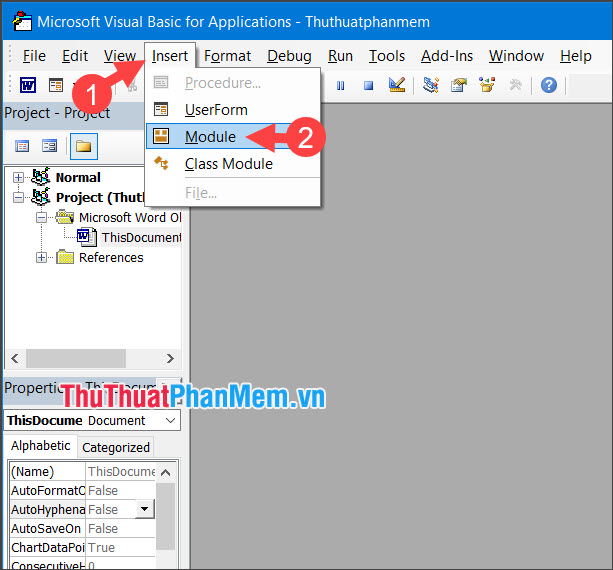
Bước 2: Bạn điền dòng code dưới đây vào trong hộp thoại Module.
Sub highlightdup()
Dim I, J As Long
Dim xRngFind, xRng As Range
Dim xStrFind, xStr As String
Options.DefaultHighlightColorIndex = wdYellow
Application.ScreenUpdating = False
With ActiveDocument
For I = 1 To .Paragraphs.Count - 1
Set xRngFind = .Paragraphs(I).Range
If xRngFind.HighlightColorIndex <> wdYellow Then
For J = I + 1 To .Paragraphs.Count
Set xRng = .Paragraphs(J).Range
If xRngFind.Text = xRng.Text Then
xRngFind.HighlightColorIndex = wdBrightGreen
xRng.HighlightColorIndex = wdYellow
End If
Next
End If
Next
End With
End Sub
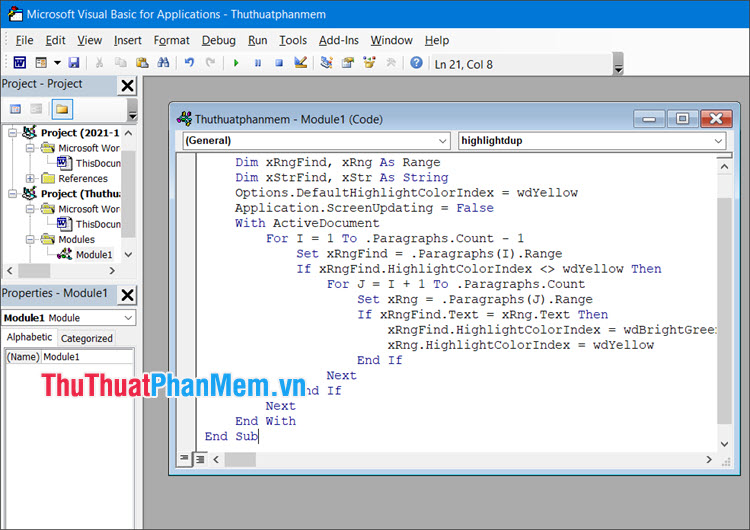
Bước 3: Bạn click vào menu Run (1) => Run Sub/User Form (2) hoặc bấm phím F5 để chạy dòng lệnh trên.
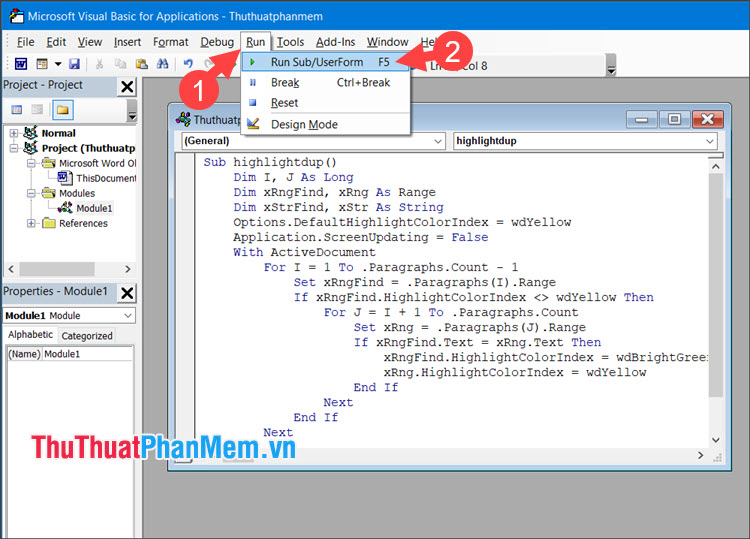
Bước 4: Bạn quay lại giao diện Word và kiểm tra. Nếu thấy Đoạn văn có màu xanh lá tức là đoạn văn gốc còn Đoạn văn có màu vàng tức là đoạn văn bản bị trùng lặp.
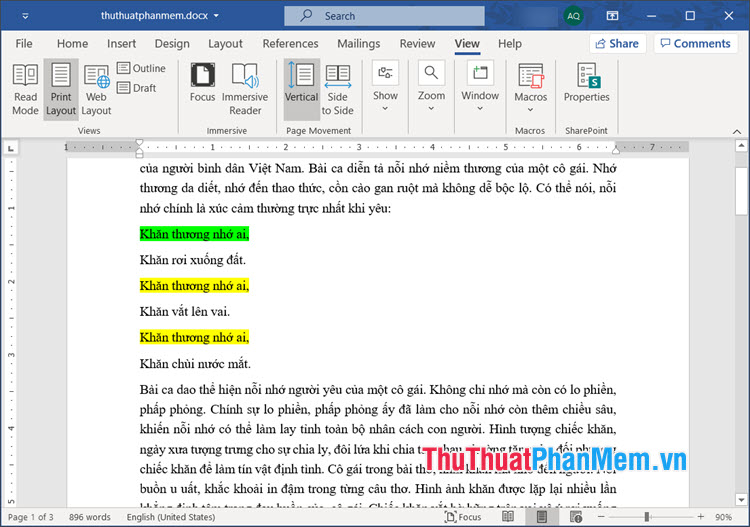
Để kiểm tra kỹ hơn thì bạn có thể dùng các công cụ kiểm tra đạo văn online để tìm và lọc văn bản trùng lặp. Chi tiết hướng dẫn được trình bày trong bài viết dưới đây:
Cách so sánh văn bản, kiểm tra đạo văn online
Với hướng dẫn đơn giản và nhanh chóng trong bài viết, bạn có thể dễ dàng tìm kiếm những từ bị trùng lặp trong Word đơn giản và nhanh chóng. Chúc các bạn thành công!